Word文檔解決首行縮進2字符沒反應的方法教程
時間:2023-02-20 09:02:22作者:極光下載站人氣:5664
word文檔是一款我們都非常熟悉的辦公軟件,在Word文檔中我們通常都會將文本段落設置為首行縮進2字符的效果,但是有的小伙伴發現自己在設置時文本沒有反應,那小伙伴們知道遇到這種情況該如何解決嗎,
其實解決方法是非常簡單的。這種情況通常都是段落設置了手動換行符導致的,我們只需要將首行換行符改為段落標記就可以成功解決問題了。在Word文檔中我們可以借助查找和替換功能批量進行指定內容的查找和替換,這種情況下我們就只需要借助查找和替換功能進行批量替換就可以了,操作起來其實是非常簡單的。接下來,小編就來和小伙伴們分享具體的操作步驟了,有需要或者是感興趣的小伙伴們快來和小編一起往下看看吧!
操作步驟
第一步:點擊打開需要設置首行縮進效果的Word文檔,在“開始”選項卡的“段落”欄點擊段落標記圖標,可以看到段落后面是手動換行符;
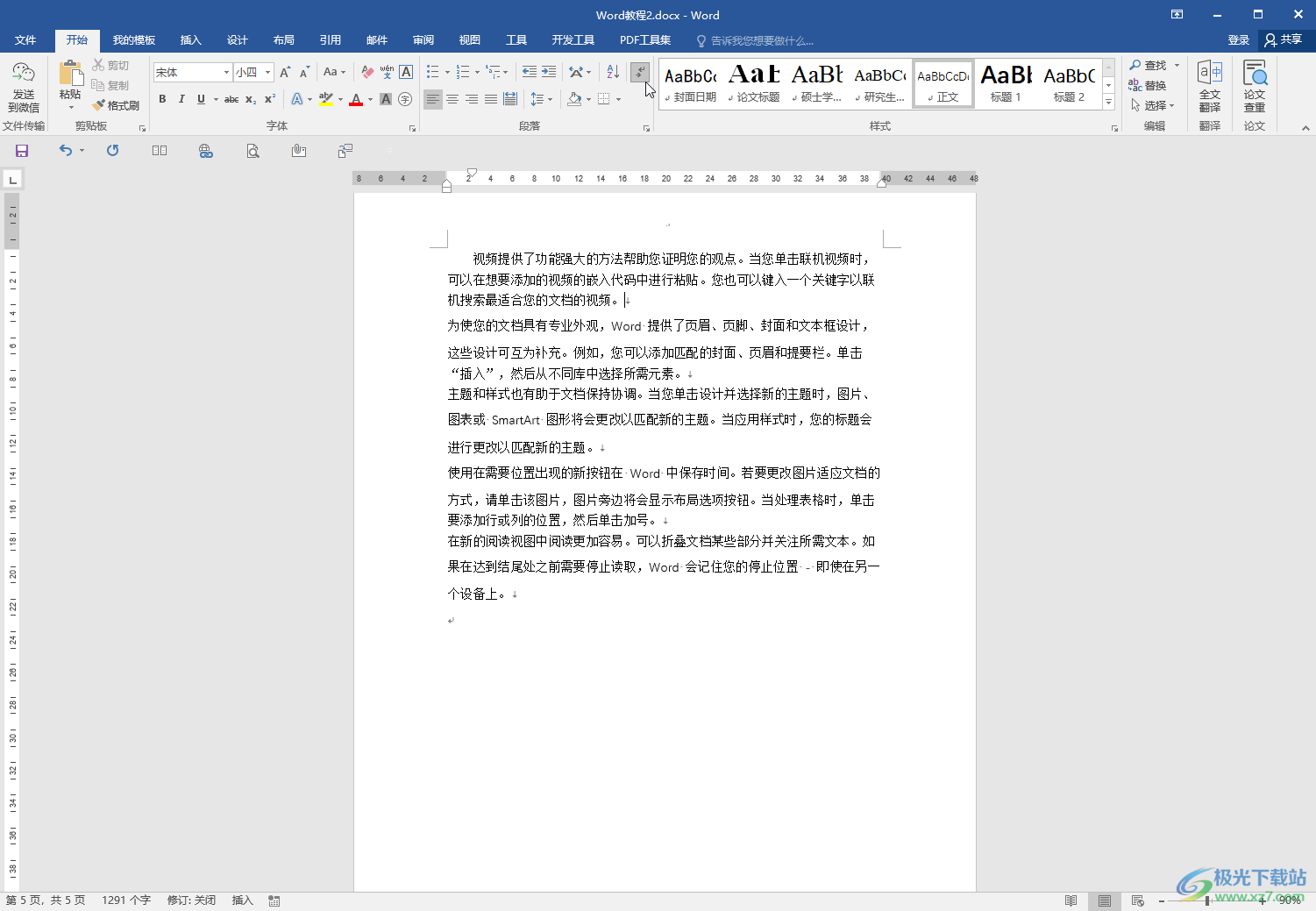
第二步:選中文檔內容后,按Ctrl+H打開替換窗口,或者也可以在“開始”選項卡中點擊“替換”按鈕打開窗口,打開后點擊其中的“更多”按鈕展開其他選項;
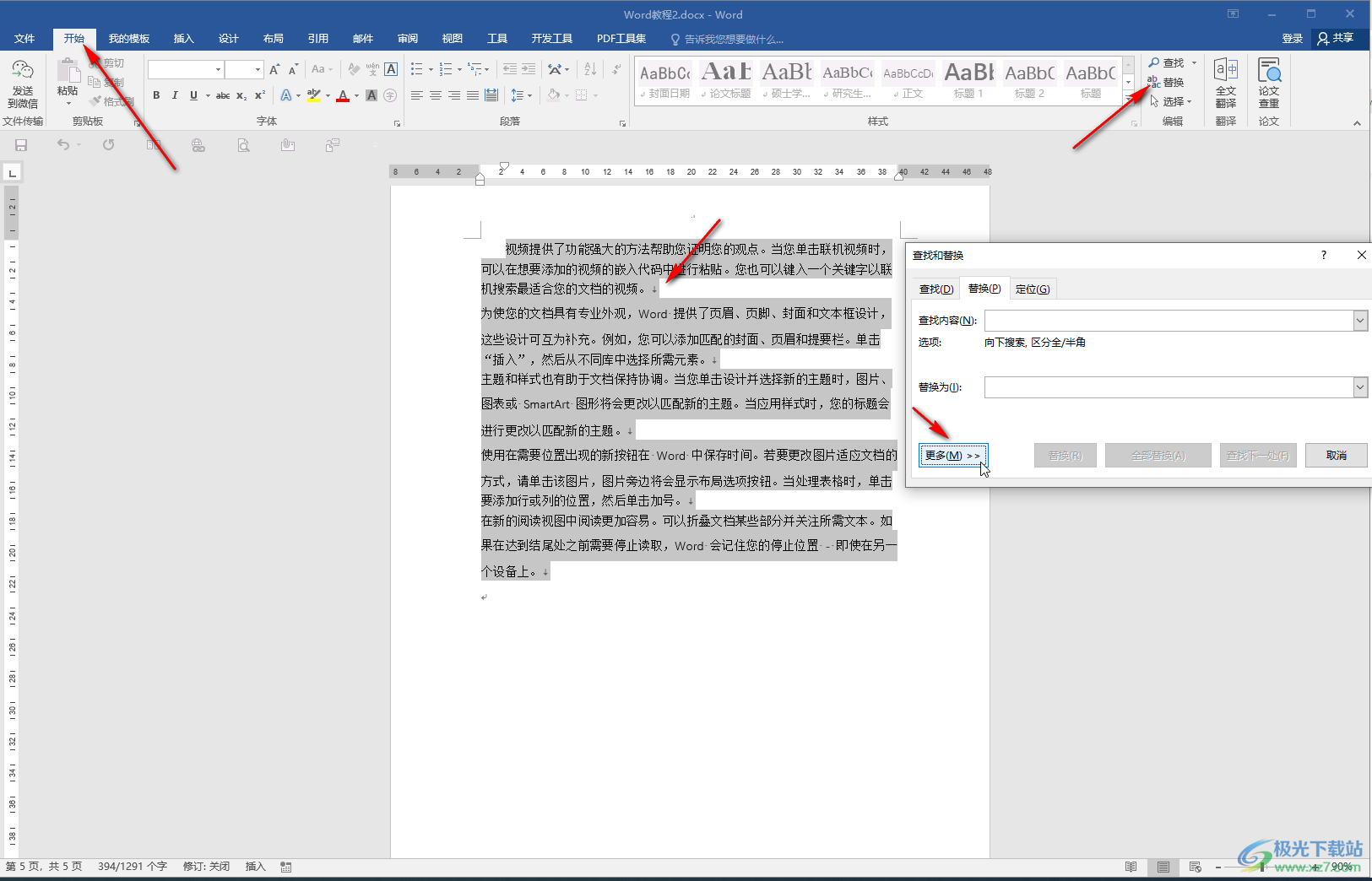
第三步:點擊定位到“查找內容”處的輸入框,點擊“特殊格式”并在子選項中點擊“手動換行符”;
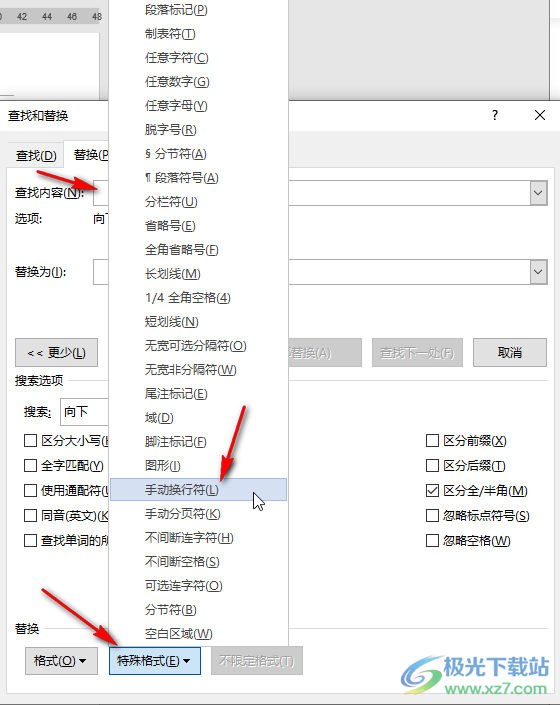
第四步:接著將鼠標定位到“替換為”處的輸入框,點擊“特殊格式”并在子選項中點擊“段落標記”,然后點擊“全部替換”;
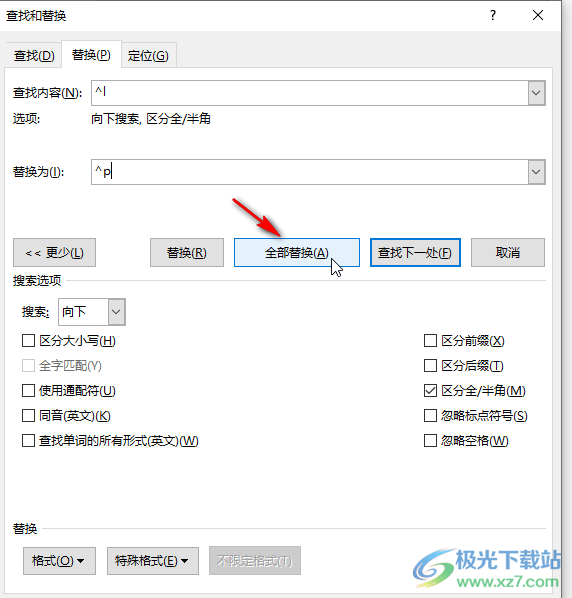
第五步:就可以看到段落后面的手動換行符都成功替換為段落標記了,選中內容后,右鍵點擊一下并在子選項中點擊“段落”,或者在“開始”選項卡下點擊“段落”欄右下角的小圖標;
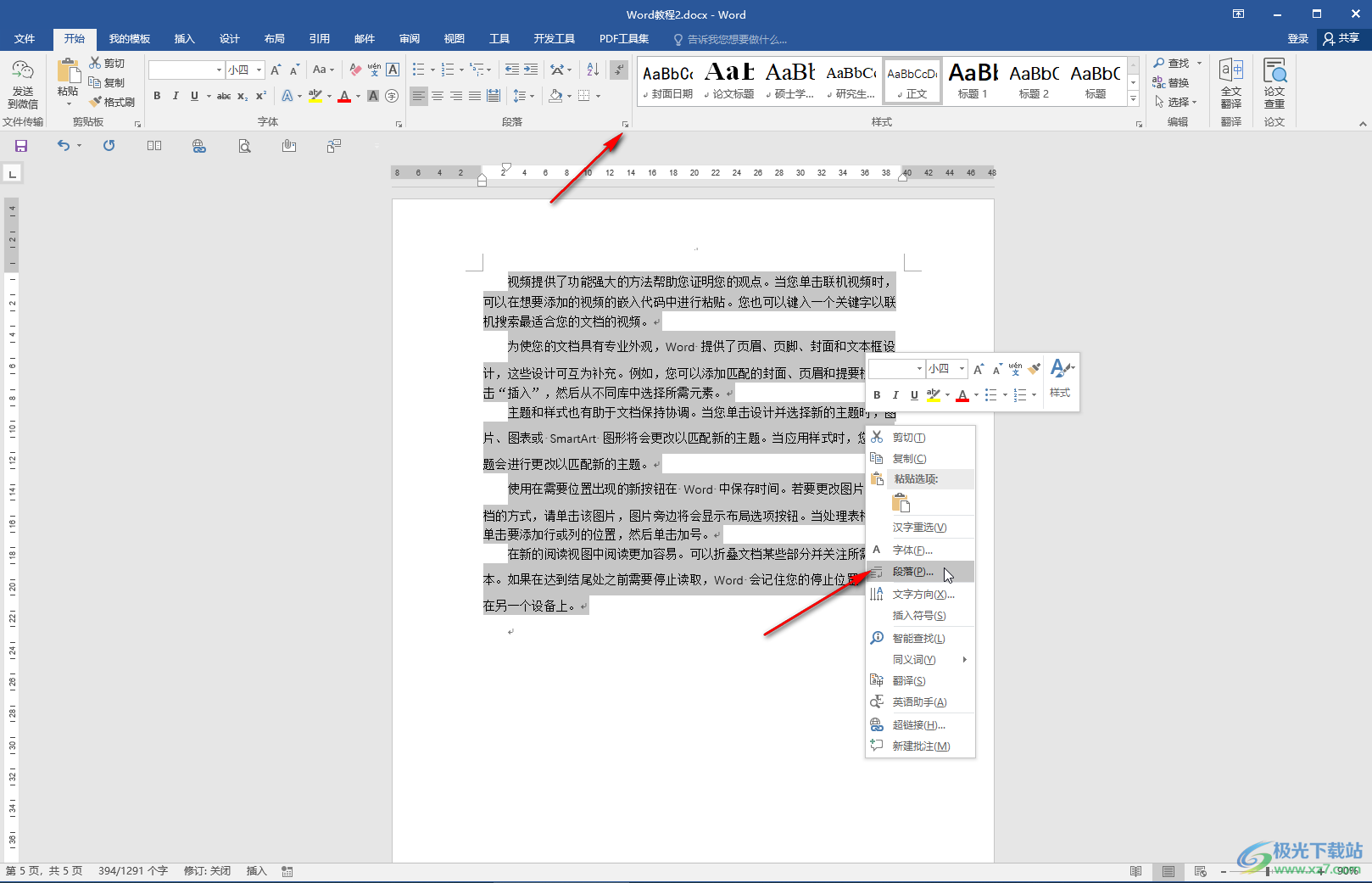
第六步:在打開的窗口中點擊“特殊格式”處的下拉箭頭選擇“首行縮進”,并設置參數為“2字符”就可以了。
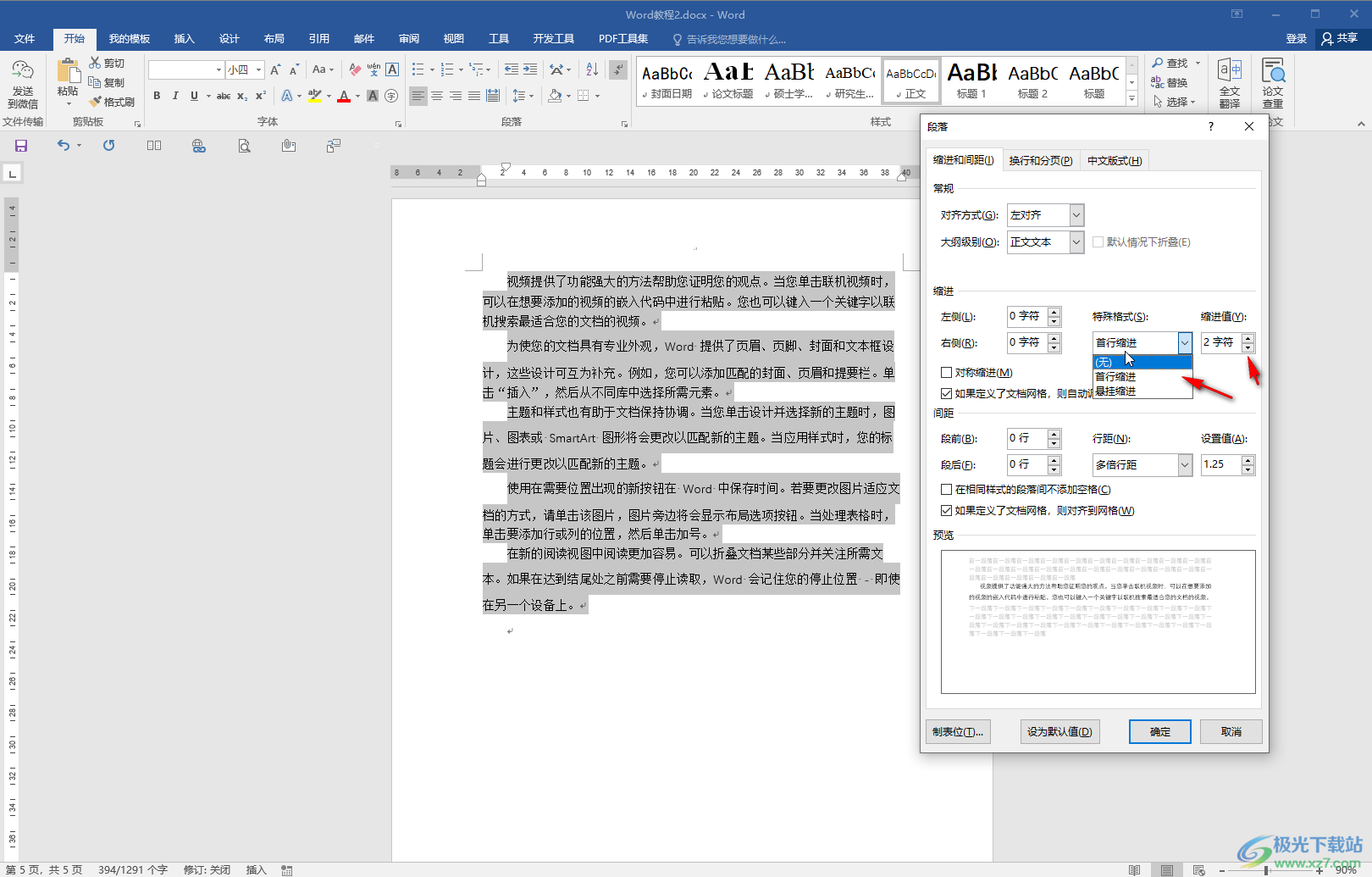
以上就是Word文檔中解決首行縮進2字符沒反應的方法教程的全部內容了。靈活使用查找和替換功能,我們還可以批量將文檔中的指定錯別字替換為正確的字,或者批量將文檔中指定內容設置為其他想要的格式等等。

大小:60.68 MB版本:1.1.2.0環境:WinAll, WinXP, Win7
- 進入下載
相關推薦
相關下載
熱門閱覽
- 1百度網盤分享密碼暴力破解方法,怎么破解百度網盤加密鏈接
- 2keyshot6破解安裝步驟-keyshot6破解安裝教程
- 3apktool手機版使用教程-apktool使用方法
- 4mac版steam怎么設置中文 steam mac版設置中文教程
- 5抖音推薦怎么設置頁面?抖音推薦界面重新設置教程
- 6電腦怎么開啟VT 如何開啟VT的詳細教程!
- 7掌上英雄聯盟怎么注銷賬號?掌上英雄聯盟怎么退出登錄
- 8rar文件怎么打開?如何打開rar格式文件
- 9掌上wegame怎么查別人戰績?掌上wegame怎么看別人英雄聯盟戰績
- 10qq郵箱格式怎么寫?qq郵箱格式是什么樣的以及注冊英文郵箱的方法
- 11怎么安裝會聲會影x7?會聲會影x7安裝教程
- 12Word文檔中輕松實現兩行對齊?word文檔兩行文字怎么對齊?
網友評論